' بلوٹوتھ آلات کو وائرلیس طور پر جوڑتا ہے، لیکن دونوں آلات کو بلوٹوتھ خصوصیات کی ضرورت ہوتی ہے۔ اس کا استعمال کرتے ہوئے، آپ فائلیں ایک ڈیوائس سے دوسرے ڈیوائس پر بھیج سکتے ہیں یا اپنے موبائل ڈیوائسز سے گانے چلا سکتے ہیں۔ بلوٹوتھ لیپ ٹاپ اور موبائل کے ساتھ بلٹ ان آتا ہے، لیکن پی سی رکھنے کی صورت میں، آپ کو اس پر بلوٹوتھ استعمال کرنے کے لیے ایک چھوٹا اڈاپٹر قسم کا آلہ خریدنا پڑ سکتا ہے۔ مزید خاص طور پر، ہم بلوٹوتھ کو 'کے ذریعے آن کر سکتے ہیں۔ ترتیبات 'افادیت یا' فوری ایکشن سینٹر '
اس تحریر میں، ہم ونڈوز 10/11 پر بلوٹوتھ کو آن کرنے کے لیے دو مختلف طریقوں پر بات کریں گے۔
ونڈوز 11/10 میں بلوٹوتھ کو کیسے آن کیا جائے؟
بلوٹوتھ کو آن کرنے کے لیے، ونڈوز 11/10 میں فیچر آن کریں، درج ذیل اصلاحات کو آزمائیں۔
طریقہ 1: ترتیبات کا استعمال کرتے ہوئے بلوٹوتھ کو آن کرنا
ذیل کے مراحل میں بیان کردہ عمل سے گزر کر ترتیبات کی یوٹیلیٹی سے بلوٹوتھ کو آن کریں۔
مرحلہ 1: ترتیبات شروع کریں۔
دبائیں ' ونڈوز+I سسٹم کی ترتیبات پر جانے کے لیے کلید:
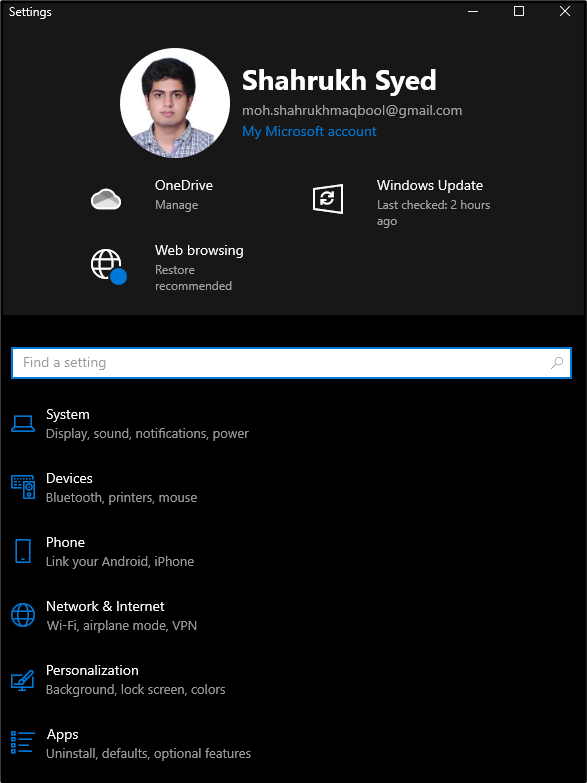
مرحلہ 2: آلات کا انتخاب کریں۔
دوبارہ ڈائریکٹ کریں ' آلات ' قسم:
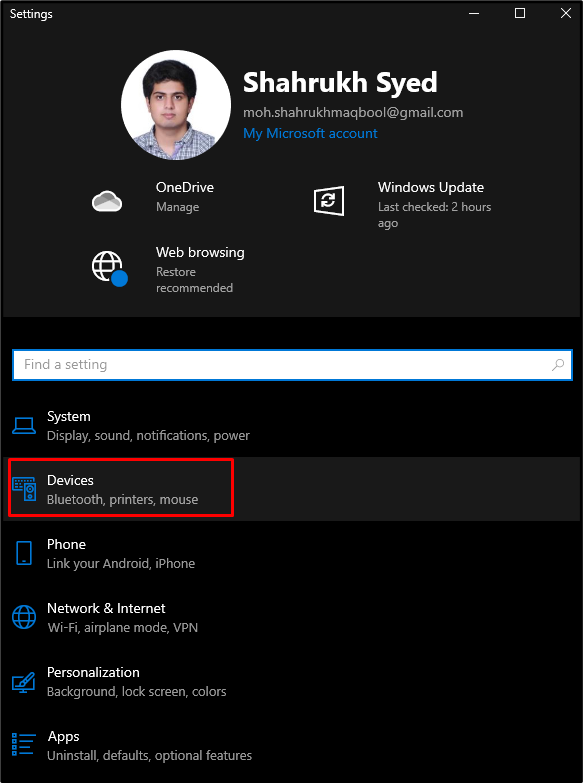
مرحلہ 3: بلوٹوتھ کی ترتیبات پر جائیں۔
منتخب کریں ' بلوٹوتھ اور دیگر آلات ' جیسا کہ نیچے دکھایا گیا ہے:
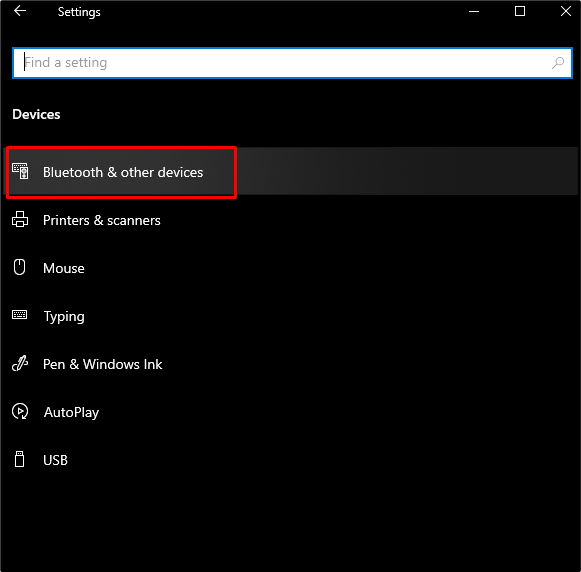
مرحلہ 4: بلوٹوتھ کو آن کریں۔
ٹوگل کریں ' آن 'دی' بلوٹوتھ بٹن:
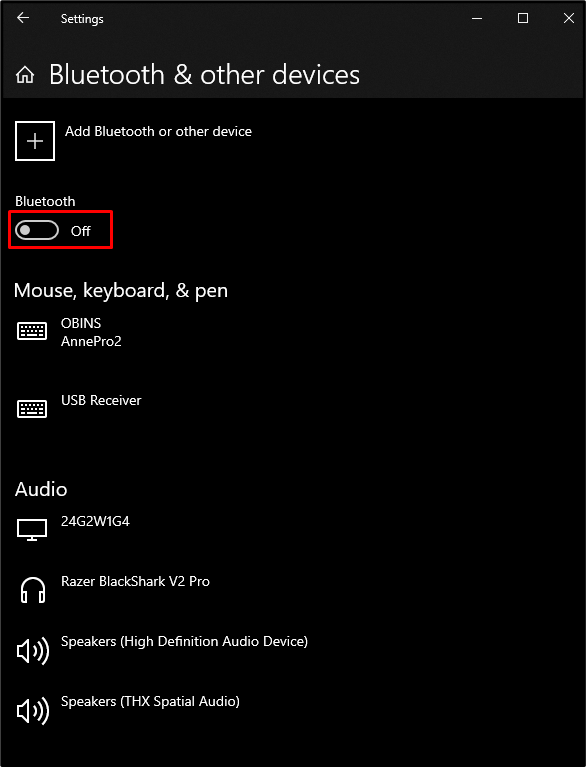
طریقہ 2: فوری کارروائیوں کا استعمال کرتے ہوئے بلوٹوتھ کو آن کرنا
دبائیں' ونڈوز + اے 'کھولنے کے لیے' ایکشن سینٹر 'اور آن کریں' بلوٹوتھ 'اس پر کلک کرکے:

نتیجتاً، بلوٹوتھ آن ہو جائے گا۔
نتیجہ
ہم دو مختلف طریقوں پر عمل کر کے ونڈوز 11/10 پر بلوٹوتھ کو آن کر سکتے ہیں۔ یہ طریقے ترتیبات کا استعمال کرکے بلوٹوتھ کو آن کر رہے ہیں یا فوری کارروائیوں کے ذریعے بلوٹوتھ کو آن کر رہے ہیں۔ اس آرٹیکل میں، ہم نے دیکھا کہ ہم ونڈوز 10 اور 11 پر بلوٹوتھ فیچر کو کس طرح آن کر سکتے ہیں ایک تفصیلی مرحلہ وار گائیڈ میں معاون اسکرین شاٹس کے ساتھ۔